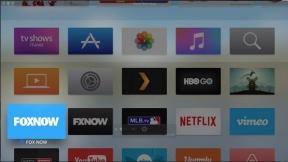6 најбољих начина да поправите апликацију Хеалтх која не прати кораке на иПхоне-у
Мисцелланеа / / June 29, 2023
Апликација Здравље на вашем иПхоне-у је централно чвориште за праћење и организовање ваших здравствених података. Као и сваки апликација за праћење фитнеса и активности, апликација Здравље свакодневно броји ваше кораке користећи уграђени педометар на вашем иПхоне-у. Повремено, апликација Хеалтх можда неће успети да сними ваше кораке на вашем иПхоне-у из различитих разлога.
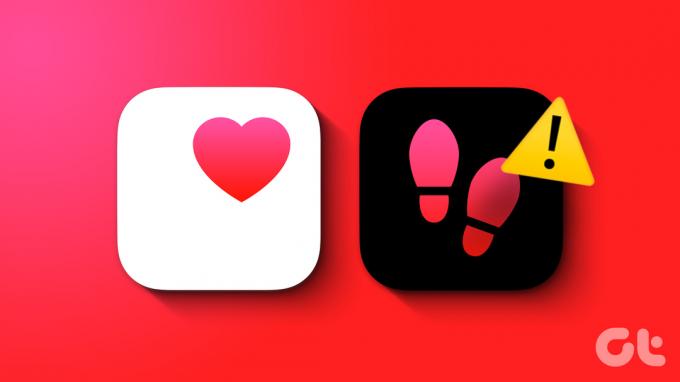
Суочавање са таквим проблемима са апликацијом Здравље може бити фрустрирајуће, посебно ако зависите од ње да надгледате своје дневне циљеве. Да бисмо вам помогли, саставили смо листу ефикасних савета за решавање проблема који би требало да помогну да се проблем реши у кратком року. Дакле, без даљег одлагања, пређимо одмах на то.
1. Омогућите дозволу за праћење фитнеса
Апликација Здравље на вашем иПхоне-у захтева дозволу за праћење фитнеса да би бројала ваше кораке. Ако сте ненамерно онемогућили ову дозволу за апликацију Здравље, она неће успети да броји ваше кораке. Ево како да то омогућите.
Корак 1: Отворите апликацију Подешавања на свом иПхоне-у.
Корак 2: Померите се надоле да бисте додирнули Приватност и безбедност и изаберите Мотион & Фитнесс са следећег екрана.

Корак 3: Омогућите прекидаче поред Праћење фитнеса и апликације Здравље.

Након тога, апликација Хеалтх ће почети да броји ваше кораке на вашем иПхоне-у.
2. Поново покрените свој иПхоне
Поновно покретање вашег иПхоне-а је ефикасан начин за решавање различитих проблема у вези са софтвером. Ако ништа битно, једноставно поновно покретање требало би да реши проблем и да апликација Хеалтх прати ваше кораке.
За иПхоне Кс или новије моделе, притисните и држите дугме Слееп/Ваке заједно са једним од тастера за јачину звука, а затим користите клизач да искључите свој иПхоне. На старијим иПхоне уређајима притисните и држите дугме Слееп/Ваке док се не појави клизач и користите га да искључите свој иПхоне.

Сачекајте да се ваш иПхоне потпуно искључи. Затим притисните и држите дугме Слееп/Ваке док се не појави Аппле лого да бисте укључили ваш иПхоне.
3. Онемогућите режим мале енергије
Омогућавање режима ниске потрошње омогућава вашем иПхоне-у да ограничи различите позадинске активности на смањити потрошњу енергије. Ово може довести до тога да бројач корака апликације Хеалтх престане да ради на вашем иПхоне-у. Стога је најбоље да онемогућите режим мале енергије када вам није потребан. Да бисте то урадили, отворите апликацију Подешавања и додирните Батерија. Затим онемогућите прекидач поред Режим ниске потрошње.

4. Омогући калибрацију покрета
Апликација Хеалтх се ослања на акцелерометар вашег иПхоне-а да мери ваше кораке и раздаљину коју путујете. Међутим, ако овај сензор има проблем, можда ћете морати да га поново калибрирате. Ево како да то урадите.
Корак 1: Отворите апликацију Подешавања на свом иПхоне-у.
Корак 2: Додирните Приватност и безбедност и изаберите Услуге локације из следећег менија.

Корак 3: Померите се надоле да бисте изабрали Системске услуге и омогућите прекидач поред „Калибрација кретања и удаљеност“.

5. Уклоните конфликтне апликације
Понекад покретање више апликација за здравље или фитнес на вашем иПхоне-у може довести до сукоба и спречити апликацију Здравље да прати ваше кораке или друге активности. Дакле, уклоните све здравствене или фитнес апликације треће стране са свог иПхоне-а. За то дуго притисните апликацију коју желите да уклоните и изаберите Избриши апликацију. Затим изаберите Избриши да бисте потврдили.

Слично томе, уклоните све друге апликације за бројање корака, а затим проверите да ли апликација Здравље броји кораке на вашем иПхоне-у.
6. Инсталирајте ажурирања за иОС
Увек је добра идеја да одржавајте свој иПхоне ажурираним на најновију верзију иОС-а. То вам даје приступ новим функцијама и помаже у исправљању познатих грешака. Ако је проблем узрокован грешком, инсталирање ажурирања на чекању би требало да помогне.
Да бисте проверили да ли постоје ажурирања иОС-а на чекању на вашем иПхоне-у, отворите апликацију Подешавања и додирните Опште. Затим изаберите Ажурирање софтвера из следећег менија.

Преузмите и инсталирајте иОС ажурирања на чекању и погледајте да ли то решава проблем.
Трацк Витх Цонфиденце
У већини случајева, привремени кварови или недостатак релевантне дозволе спречавају апликацију Здравље да прати кораке на вашем иПхоне-у. Надамо се да ће вам један од горњих савета помоћи да решите основни проблем и да апликација Здравље поново броји ваше кораке.
Осим праћења корака, апликација Здравље на вашем иПхоне-у нуди неколико корисних функција, као што су анализа симетрије ходања, праћење квалитета сна, праћење калорија и још много тога. Дакле, обавезно их проверите и ви.
Последњи пут ажурирано 01. јуна 2023
Горњи чланак може садржати партнерске везе које помажу у подршци Гуидинг Тецх. Међутим, то не утиче на наш уреднички интегритет. Садржај остаје непристрасан и аутентичан.

Написао
Панкил је по занимању грађевински инжењер који је свој пут започео као писац у ЕОТО.тецх. Недавно се придружио Гуидинг Тецх-у као слободни писац да би покрио упутства, објашњења, водиче за куповину, савете и трикове за Андроид, иОС, Виндовс и Веб.